お久しぶりです、Jinです。
この記事は一言で言うと
グラフィックボードの知識について広く解説した記事
になります。
- グラフィックボードってそもそもなに?
- グラボについて何から調べていけばいい?
- どうすれば自分に合ったグラボを選ぶことができるの?
このようなことを考えているかたにおすすめの記事です。
グラボってとんでもないくらいの種類がありますよね。
グラボについて少し調べてみたけど、何ななんだか...
という方も少なくないのではないでしょうか?
前半では、「そもそもグラボとは何者か?」を紹介します。
また、それに付随する知識をお伝えしていこうと思います。
後半では、グラフィックボード選びで必要な情報について解説します。
今回は概論なので超具体的な話は出てきませんが、
グラボ選びの本質や、ざっとした理解につながるような話を心がけています。
なお、自作PCのパーツ全体の役割を知りたいかたは
「【初心者向け】ゲーミングpcを自作するのに必要なものは?PCの構成パーツを紹介(前編)」
にて解説していますので、参考までに。
それじゃ、やっていこう!

じんです。自作PC組み立て代行をやっています。
ご相談は【X(旧Twitter)】か【お問い合わせフォーム】にて。
この記事でわかること
- グラボとは何かわかる
- グラボの性能の感覚がわかる
- グラボの値段がどんなものかわかる
- グラボの選び方がわかる
グラフィックボードとは「映像のプロ」である

グラフィックボードとは、PCを構成するパーツの一つで、
PCにおける映像処理・出力機能を担っています。
グラボ、グラフィックカードとも呼びますが、どれも同じものを指します。
グラフィックボードの役割:映像処理・出力
グラボの主な役割は映像出力を可能にすることです。
PCから入力された情報・処理を映像として出力する、とても大切な役割です。
しかしここで残念なお知らせ。
大切な役割を持つグラボ君ですが...
PCにおける必須パーツではありません。
出典:漫画「MMR」より
通常、CPUにも映像出力する部品が組み込まれています。
これをCPU内蔵グラフィックと呼んでます。
ぶっちゃけ、グラボがなくてもCPUで映像出力はできちゃいます。
グラボの必要性はどこ...?
えっ!じゃあグラボはいらないってこと!?
いえいえそんなことはありません。
ちゃんと彼には重大なミッションがありますよ。
グラボのミッション、それは
「ハイパフォーマンス」な映像処理を行うこと。
確かに、CPUにも内蔵グラフィックが組み込まれています。
しかし、CPU内蔵グラフィックはいわゆる「おまけ機能」の立ち位置。
ネットサーフィンや動画閲覧などなら十分ですが、
例えば高負荷な3D処理を行うゲームや、動画編集など
パワーが必要な場面ではまっっったく役に立ちません。
まっっったくです。これほんとに。
やつは四天王の中でも最弱なんです。
そのため、高負荷な作業を行う場合は、PCにグラフィックボードを追加しないといけないんですね。
グラボにはランクがある

そんなグラボにはランクが存在しています。
GeForceのグラフィックボードだと、以下のような感じです。
- 超低スペック(GTシリーズ)
- エントリー~ミドルスペック(GTXシリーズ)
- ミドル~ハイスペック(RTXシリーズ)
この中でゲームができるのはGTXシリーズ以上です。
GTシリーズは、正直内蔵グラフィックレベル。
いくらグラボを安く済ませたいと言って、GTシリーズを選んでしまっては本末転倒です。
そもそもGTシリーズはゲーム用途ではありません。
ほとんどの場合、モニター枚数の増設用になります。
逆に言えば、GTXシリーズ以上を選んでおけば、とりあえず遊べないことはありません。
もちろん快適度は異なりますけどね。
ここまでをまとめると

ここまでの内容をおさらいしましょう。
- グラフィックボードは映像出力を担うパーツ
- グラボはゲームや動画編集など高負荷処理を可能にする
- ゲームならGTXシリーズ以上を選ぼう
こんな感じですね~。
とりあえず、「グラボはゲームするのに必要」とだけ覚えておいてください。
次はグラボのメーカーについてちょっと触れていきます。
少し深い内容ですが、グラボの説明となれば必須レベルの内容です。
グラボは大きく二種類メーカー
ここではグラボメーカーについてちょっぴりお話します。
現在グラボ(GPUチップ)は
- NVIDIA(エヌビディア)
- AMD(エーエムディー)
この二大メーカーが作っています。
ざっくりと説明しますね。
NVIDIA:Geforceシリーズ

NVIDIAはアメリカにある半導体メーカーで、主にGPUの設計に特化しています。
グラボにおいては、
- ゲーム用途向けのGeForceシリーズ
- 3DCG処理に特化したQuadroシリーズ
この二つが一般層にとって有名です。
一般ユーザーにとってはGeForceシリーズが馴染みがあると思います。
AMD:Radeonシリーズ

AMDはこちらもアメリカの半導体メーカーで、GPU設計の他にCPUなども生産しています。
近年では、CPUのRYZENシリーズが非常に有名になりました。
グラボにおいては
以前まではエントリーモデルのグラボのみの供給でしたが、
2021年あたりから、AMDはハイエンドクラスのグラボも発売するようになりました。
サンキュー、AMD。
NVIDIAとAMDの関係(GeForceとRadeon)

NVIDIAとAMDは、これまでグラボ市場にてしのぎを削ってきた戦友です。
この2つのメーカーを比較すると
- GeForce:安定した動作と性能・初心者向け
- Radeon:高コスパで省電力・玄人向け
このような傾向が見られます。
Radeonはややドライバ(pcにとっての説明書のようなもの)の安定性がよくなく、ドライババージョンによっては動作が不安定になることがあります。
しかし、VBIOSを比較的簡単に書き換えられたり、WindowsPCにMacOSを入れたり(通称Hackintosh。グレーゾーン)遊びの幅が増えるのもAMD Radeonの面白さです。
私としては、まずはNVIDIAのGeForceシリーズをおすすめします。このブログでも、基本的にGeForceシリーズのグラボを紹介しています。
コラム
グラボとGPUは似ている言葉だが違いがある。
GPU:画像処理を担当する『半導体チップ』のこと
グラボ:GPUをくっつけた板のこと
厳密にはGPUと説明すべき箇所もあるが、この記事では基本的にグラボとして説明する。
グラボの性能の目安を知る
ここまでグラフィックボードの役割やメーカーの説明など、グラボの概念的なお話でした。
じゃあ、具体的にどんなグラボがあるの?
きっとこっちを知りたいという方も多いはず。
ここからは、グラボの性能にも少し触れていきますよ。
| 現行グラボ | グレード目安 | 過去のグラボ例 |
| RTX4090 |
ウルトラハイエンド |
- |
| RTX4080 | ||
| RTX4070 Ti |
ハイエンド |
RTX3090Ti |
| RTX4070 | ||
| RTX4060 Ti |
ミドルハイ |
RTX3080 |
| RTX3060 Ti | ||
| RTX4060 |
ミドルレンジ |
RTX2080Super |
| RTX3060 | ||
| GTX1660 Ti |
ミドルロー |
GTX1080 |
| RTX3050 | ||
| GTX1660 SUPER | ||
| GTX1650SUPER |
エントリー |
GTX1060 |
| GTX1650 |
グレード目安はCPU・ゲームの画質設定などに左右されます。
現行モデルだと、RTX3090Tiが最高スペックになります。
2000シリーズから3000シリーズにかけて、大幅なスペックアップがなされました。
2000シリーズのハイエンドクラスであるRTX2080Superは、
今やRTX3060Tiと同等なんです。すごい時代ですね。
RTX3060Tiほどのスペックがあれば、多くの人にとって大抵は事足りるでしょう。
コラム
ミドルローとミドルレンジの間には大きな性能差がある。
本来ならRTX2060~RTX2070が埋めていたスペック帯なのだが...
なぜか現在発売されていない。ここが一番大事だと思うのは私だけだろうか
グラボの価格感を把握する
グラボの価格帯も知っておきましょう。
| 現行グラボ | グレード目安 | 価格帯(目安) |
| RTX4090 |
ウルトラハイエンド |
¥350,000 |
| RTX4080 | ||
| RTX4070 Ti |
ハイエンド |
¥140,000 |
| RTX4070 | ||
| RTX4060 Ti |
ミドルハイ |
¥70,000 |
| RTX3060Ti | ||
| RTX4060 |
ミドルレンジ |
¥50,000 |
| RTX3060 | ||
| GTX1660 Ti |
ミドルロー |
¥40,000 |
| RTX3050 | ||
| GTX1660 SUPER | ||
| GTX1650SUPER |
エントリー |
¥30,000 |
| GTX1650 |
価格目安はメーカー・購入時期などに左右されます
多くの人に必要とされるミドルローからミドルレンジは、
4~5万円あたりで手が届く感じです。ハイエンドとなると10万円越え。
コラム
グラフィックボードは価格変動が激しいパーツ。
常に決まった価格で購入できるとは限らないことを覚えておくと良い。
最適なグラボを比較・検討する

さて、ここまでグラボの性能や価格の読み方について解説してきました。
ではあなたにとって最も良いグラボはどれなのでしょうか?
- 新しくPCを組む場合
- 既存のグラボを交換する場合
この2つについて、グラボを選ぶ考え方を紹介しますね。
新しくPCを組む場合のチェックポイント
この場合、考えるべきことは以下の2つです。
- PC全体の予算はどれくらいか
- やりたいことの目標スペックを達成できるか
PC全体の予算はどれくらいか
pcの予算以上にお金をかけることはできません。特にグラボは天井がとても高い商品なので、上を見てしまうとキリがありません。
そのため、まずはpc全体の予算を決めましょう。その中からグラボ用の予算を捻出するようにすると選びやすいかもしれません。
グラボ予算の目安ですが、pc全体の予算のうち30%~50%がグラボの予算になることが多い傾向にあります。
ベンチマークとパフォーマンステストで目標スペックをチェック

グラボはゲームなどにとって重要なパーツであることは明らかです。
予算内で必要な性能を満たすグラボのモデルが複数存在する可能性も十分あります。
そんな時は、ベンチマークテストを確認しましょう。
ベンチマークとは、「指標」や「基準」という意味を持つ言葉です。
PCにおけるベンチマークテストは、スペックの優劣をテストの結果を基準として可視化することが目的です。
具体的には、
- 3D Mark
- PassMark Performance Test
- ファイナルファンタジーXIV:暁月のフィナーレ ベンチマーク
などがありますね。
このようなベンチマークテストは、多くのサイトでテスト結果を扱っています。
なお、ベンチマークテストはあくまでも指標なので、
自分がやりたいゲームのパフォーマンス検証が最も参考になります。
例えばApex Legendsの各グラボのfpsを確認できれば、 プレイが快適かどうかイメージしやすいと思います。
こちらは動作環境設定(解像度や画質など)が各検証によって異なることには注意ですね。
グラボ新規購入まとめ
- PC全体の予算からグラボ分を確保
- ベンチマークテストで、グラボの立ち位置を把握
- 詳細のテスト結果で、実際に使えるか確認
スペックについては、2種類のテストを使って把握することが重要ですね。
既存PCのグラボを交換する場合のチェックポイント

この場合、考えるべきことは以下の2つです。
- 物理的に取り付け可能か
- 交換による効果があるか
グラフィックボードは物理的に取り付け可能か
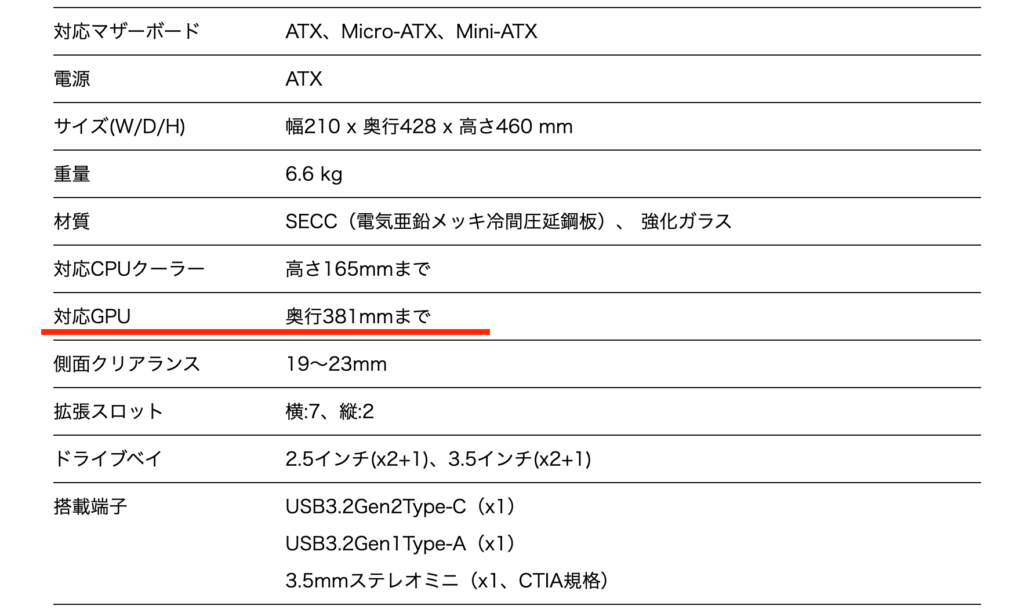
一番初めに考えるべきポイントです。
取り付けできるかの判断基準は
- 電源容量が足りているか
- 補助電源ケーブルが足りているか
- PCケースに入るか
この3点に注意しましょう。
電源ユニットの容量・ケーブルを確認する
電源ユニットの容量は、PCケースのふたを外せば簡単に確認できます。
電源容量の目安ですが、
- エントリー〜ミドルロー:500W
- ミドル〜ミドルハイ:650W~750W
- ハイエンド〜ウルトラハイエンド:850W〜1000W
これくらいになりますね。
上記を下回るとPCのパフォーマンスが低下する可能性があります。
使用中の電源ユニットで、新しいグラボを動かせるかどうか必ず確認するようにしたいですね。
グラボ用の補助電源ケーブルは、電源容量を満たしていれば大抵生えていると思われます。
しかし、場合によっては足りない可能性もあるので、
グラボ購入前に補助電源ケーブルの数も確認すると良いでしょう。
ケースに収まるか確認する
また、PCケースに収まるかも確認しておきたいところです。
自作PC用のPCケースなら、説明書に対応GPU幅が書かれている可能性があります。
情報がない場合は定規などで測るといいですね。
グラフィックボード交換による効果があるか
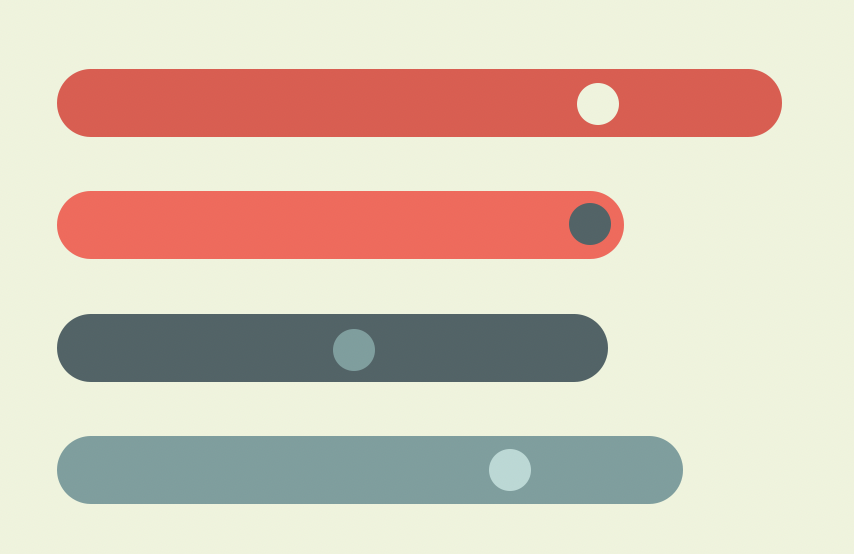
もしグラボを交換してもスペックアップしないと、交換する意味が薄れてしまいますね。
グラボの交換による効果は、先ほど紹介したグラボ性能一覧を見ながら、
現在使用中のグラボと交換予定のグラボのスペックを比較しましょう。
おすすめは、youtubeに上がっている比較動画です。
「gtx1060 rtx3060」のような検索キーワードで出てくると思います。
このような動画では、実際にゲームのフレームレートで比較しているため、
具体的にどの程度性能が向上するか分かりやすくなっています。
グラボ新規購入まとめ
- 電源容量を確実にチェックする
- グラボの長さとケースの長さを測ろう
- グラボ交換した際の効果を確認しよう
コラム
ここまで性能やら何やら説明してきたが、グラボは見た目も重要。
グラボはまさにメカっぽくてかっこいいパーツの一つ。見た目の良さでも選んで全然OK。
まとめ:グラフィックボード選びは情報戦。

この記事のポイント!
- グラボは映像処理・出力のプロフェッショナル
- グラボはGTX以上からがおすすめ
- グラボ選びの軸は「価格・性能・見た目」
さて、締めに入ります。
今回の記事では、グラフィックボードについて広く解説してきました。
「グラボ」というものがどのようなものか、あなたの少し理解が進んだなら幸いです。
グラボ選びは情報戦です。
選択肢が多いぶん悩んでしまいますが、選ぶ軸が決まっているならかなり絞れます。
調べてもわからない時は、有識者に聞いてしまいましょう。
きっと親切丁寧に教えてくれます。
もちろん私もOKです。ツイッターのDMくれれば飛んでいきます。
最後まで読んでくれた、そんなあなたが大好きです。






